 System-Tutorial
System-Tutorial
 Windows-Serie
Windows-Serie
 4 einfache Möglichkeiten, die Windows-Systemeinstellungen zu öffnen
4 einfache Möglichkeiten, die Windows-Systemeinstellungen zu öffnen
4 einfache Möglichkeiten, die Windows-Systemeinstellungen zu öffnen
Mit der App „Einstellungen“ in Windows 11 können Sie Ihren PC anpassen, die Tastatursprache ändern, Windows aktualisieren, Datenschutzeinstellungen konfigurieren und Probleme lösen. Möglicherweise greifen Sie häufig auf dieses Menü zu, daher zeigen wir Ihnen die einfachsten Möglichkeiten, es zu starten.
1. Verwenden Sie eine Tastenkombination
Es gibt viele hilfreiche Windows-Tastenkombinationen, mit denen Sie im Betriebssystem navigieren und Aufgaben einfach ausführen können. Wenn Ihre Tastatur über eine Windows-Taste verfügt, müssen Sie nur die Tasten Win + I drücken, um die Einstellungen-App zu öffnen.
Sie finden die Windows-Taste auf der linken Seite der Leertaste (neben der Alt-Taste und mit dem Windows-Logo versehen). Sobald Sie sich in der App „Einstellungen“ befinden, können Sie in der linken Seitenleiste „System“ auswählen, um auf das Menü „Systemeinstellungen“ zuzugreifen.

2. Verwenden Sie die Windows-Suche
Sie können integrierte Apps wie die App „Einstellungen“ auch mithilfe der Windows-Suche finden. Klicken Sie dazu in der Taskleiste auf „Suchen“ (oder auf das Startmenü) oder drücken Sie Win + S, um die Windows-Suche zu öffnen. Geben Sie „Einstellungen“ in das Suchfeld ein und klicken Sie unter „Beste Übereinstimmung“ auf das Ergebnis.
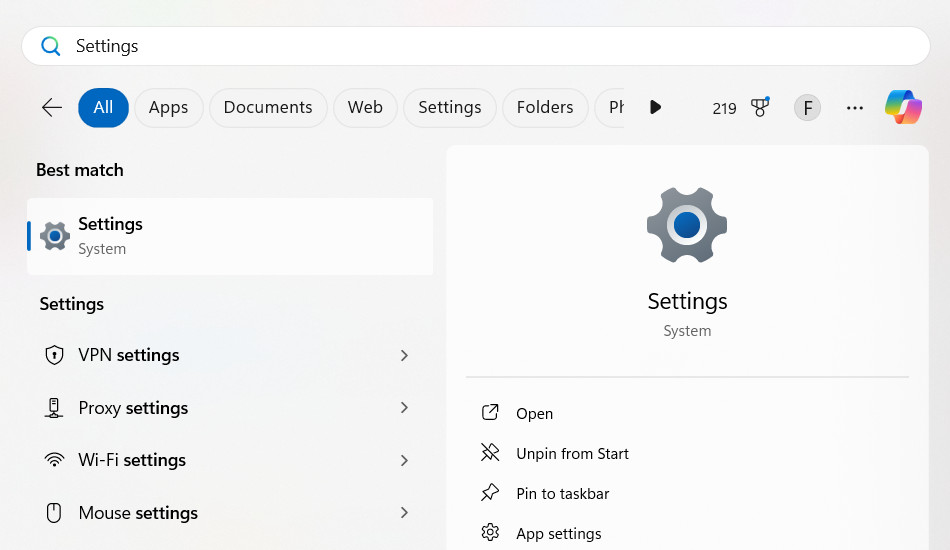
3. Verwenden Sie die Schnelleinstellungen oder das Action Center.
Mit den Schnelleinstellungen (Windows 11) oder dem Action Center (Windows 10) können Sie schnell auf allgemeine Einstellungen wie WLAN und Bluetooth zugreifen , Flugmodus, Batteriesparmodus und Lautstärkeregler. Sie können damit auch auf alle Ihre Einstellungen zugreifen, wenn sich die Einstellungen, die Sie anpassen möchten, nicht im Bedienfeld befinden.
Um die Schnelleinstellungen zu öffnen, klicken Sie auf das Statussymbol (WLAN, Lautsprecher und Akku) auf der rechten Seite der Taskleiste oder drücken Sie Win + A. Klicken Sie dann zum Öffnen auf Alle Einstellungen – das Zahnradsymbol die Einstellungen-App.
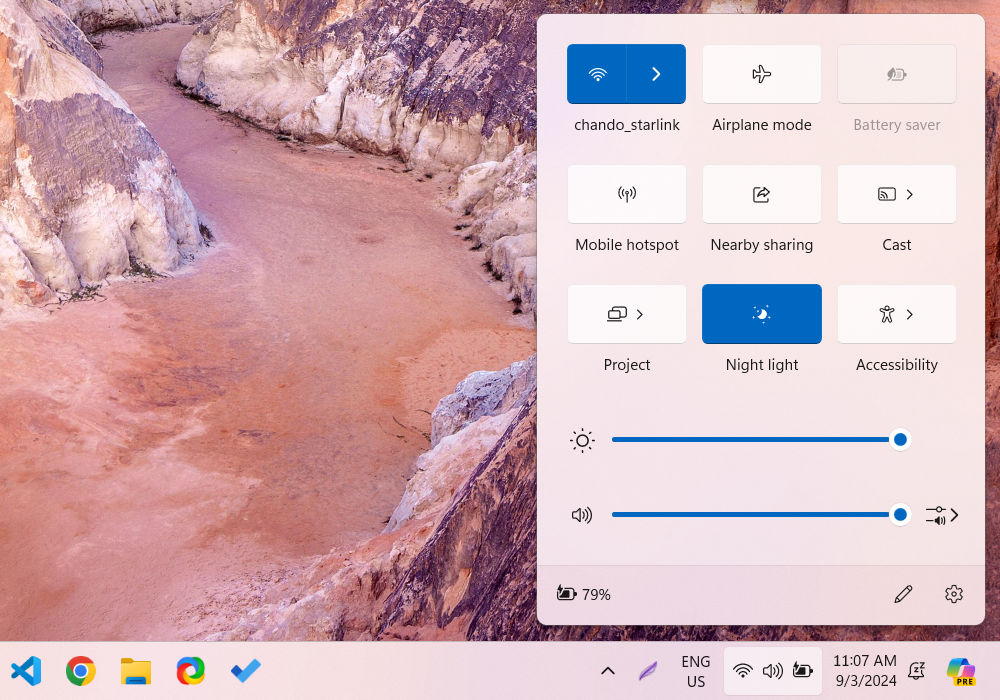
4. Verwenden Sie das WinX-Menü
Das WinX-Menü – auch als Power-User-Menü bekannt – bietet eine der einfachsten Möglichkeiten, auf die Einstellungen-App unter Windows zuzugreifen. Um es zu verwenden, klicken Sie mit der rechten Maustaste auf „Start“ in der Taskleiste (oder drücken Sie „Win + X“ auf Ihrer Tastatur) und wählen Sie „Einstellungen“ aus dem angezeigten Kontextmenü.
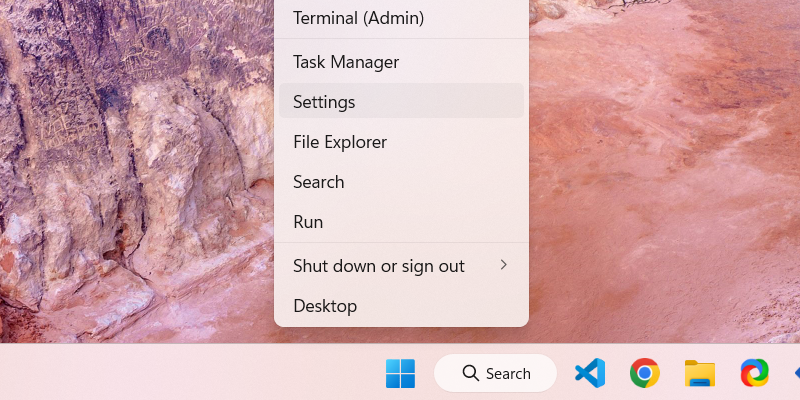
Nun ist es erwähnenswert, dass es bestimmte Windows-Probleme gibt, die Sie nicht allein mit der App „Einstellungen“ lösen können. Vielleicht möchten Sie also noch einen Schritt weiter gehen und sich über die Windows-Starteinstellungen informieren, mit denen Sie Updates deinstallieren, Ihren Windows-PC reparieren oder wiederherstellen können.
Das obige ist der detaillierte Inhalt von4 einfache Möglichkeiten, die Windows-Systemeinstellungen zu öffnen. Für weitere Informationen folgen Sie bitte anderen verwandten Artikeln auf der PHP chinesischen Website!

Heiße KI -Werkzeuge

Undresser.AI Undress
KI-gestützte App zum Erstellen realistischer Aktfotos

AI Clothes Remover
Online-KI-Tool zum Entfernen von Kleidung aus Fotos.

Undress AI Tool
Ausziehbilder kostenlos

Clothoff.io
KI-Kleiderentferner

Video Face Swap
Tauschen Sie Gesichter in jedem Video mühelos mit unserem völlig kostenlosen KI-Gesichtstausch-Tool aus!

Heißer Artikel

Heiße Werkzeuge

Notepad++7.3.1
Einfach zu bedienender und kostenloser Code-Editor

SublimeText3 chinesische Version
Chinesische Version, sehr einfach zu bedienen

Senden Sie Studio 13.0.1
Leistungsstarke integrierte PHP-Entwicklungsumgebung

Dreamweaver CS6
Visuelle Webentwicklungstools

SublimeText3 Mac-Version
Codebearbeitungssoftware auf Gottesniveau (SublimeText3)

Heiße Themen
 1654
1654
 14
14
 1413
1413
 52
52
 1306
1306
 25
25
 1252
1252
 29
29
 1225
1225
 24
24
 Windows KB5054979 Aktualisieren Sie Informationen Aktualisieren Sie die Inhaltsliste für Aktualisierung
Apr 15, 2025 pm 05:36 PM
Windows KB5054979 Aktualisieren Sie Informationen Aktualisieren Sie die Inhaltsliste für Aktualisierung
Apr 15, 2025 pm 05:36 PM
KB5054979 ist ein kumulatives Sicherheitsupdate, das am 27. März 2025 für Windows 11 Version 24H2 veröffentlicht wurde. Es zielt auf .NET Framework -Versionen 3.5 und 4.8.1 ab, was die Sicherheit und die Gesamtstabilität verbessert. Insbesondere befasst sich das Update auf ein Problem mit Datei und direkt
 Nanoleaf möchte ändern, wie Sie Ihre Technologie aufladen
Apr 17, 2025 am 01:03 AM
Nanoleaf möchte ändern, wie Sie Ihre Technologie aufladen
Apr 17, 2025 am 01:03 AM
Nanoleafs Pegboard Desk Dock: Ein stilvoller und funktionaler Schreibtisch Organizer Müde von dem gleichen alten Lade -Setup? Das neue Pegboard Desk Dock von Nanoleaf bietet eine stilvolle und funktionale Alternative. Dieses multifunktionale Schreibtischzubehör bietet 32 Vollfarb RGB
 Dell Ultrasharp 4K Thunderbolt Hub Monitor (U2725QE) Übersicht: Der am besten aussehende LCD -Monitor I '
Apr 06, 2025 am 02:05 AM
Dell Ultrasharp 4K Thunderbolt Hub Monitor (U2725QE) Übersicht: Der am besten aussehende LCD -Monitor I '
Apr 06, 2025 am 02:05 AM
Dells Ultrasharp 4K Thunderbolt Hub Monitor (U2725QE): ein LCD, das sich aufsetzt Seit Jahren habe ich OLED -Monitore begehrt. Dells neuer Ultrasharp 4K Thunderbolt Hub -Monitor (U2725QE) hat meine Meinung jedoch verändert und die Erwartungen mit seinem Eindruck überschritten
 So verwenden Sie Windows 11 als Bluetooth -Audioempfänger
Apr 15, 2025 am 03:01 AM
So verwenden Sie Windows 11 als Bluetooth -Audioempfänger
Apr 15, 2025 am 03:01 AM
Verwandeln Sie Ihren Windows 11 -PC in einen Bluetooth -Lautsprecher und genießen Sie Ihre Lieblingsmusik von Ihrem Handy! Diese Anleitung zeigt Ihnen, wie Sie Ihr iPhone oder Android -Gerät für die Audio -Wiedergabe einfach mit Ihrem Computer anschließen können. Schritt 1: Kombinieren Sie Ihr Bluetooth -Gerät Erstens, PA
 Alienware 27 4K QD-OLED (AW2725Q) Bewertung: Ein neuer Standard für die Pixeldichte
Apr 08, 2025 am 06:04 AM
Alienware 27 4K QD-OLED (AW2725Q) Bewertung: Ein neuer Standard für die Pixeldichte
Apr 08, 2025 am 06:04 AM
Die Alienware 27 4K QD-OLED (AW2725Q): eine atemberaubende Display mit hoher Dichte Der Preis von 899,99 USD für einen 27-Zoll-Monitor mag steil erscheinen, aber die außergewöhnliche Pixeldichte von Alienware AW2725Q bietet ein transformatives Erlebnis sowohl für Spiele als auch für jeden
 Asus ' Rog Zephyrus G14 OLED Gaming -Laptop kostet 300 US -Dollar Rabatt
Apr 16, 2025 am 03:01 AM
Asus ' Rog Zephyrus G14 OLED Gaming -Laptop kostet 300 US -Dollar Rabatt
Apr 16, 2025 am 03:01 AM
Asus Rog Zephyrus G14 eSports Laptop Sonderangebot! Kaufen Sie Asus Rog Zephyrus G14 Esport -Laptop jetzt und genießen Sie ein Angebot von 300 US -Dollar! Der ursprüngliche Preis ist 1999 US -Dollar, der aktuelle Preis nur 1699 USD! Genießen Sie jedes Mal und überall, überall, ein immersives Spielerlebnis oder nutzen Sie es als zuverlässige tragbare Workstation. Best Buy-Angebote für diesen 2024 14-Zoll-Asus Rog Zephyrus G14 E-Sport-Laptop. Die leistungsstarke Konfiguration und Leistung sind beeindruckend. Dieser Asus Rog Zephyrus G14 E-Sport-Laptop kostet 16 für Best Buy
 Dies sind meine kostenlosen Alternativen für bezahlte Windows-Apps
Apr 04, 2025 am 03:42 AM
Dies sind meine kostenlosen Alternativen für bezahlte Windows-Apps
Apr 04, 2025 am 03:42 AM
Viele kostenlose Apps mit ihren kostenpflichtigen Kollegen in der Funktionalität mithalten. Diese Liste zeigt hervorragende kostenlose Windows -Alternativen zu beliebter bezahlter Software. Ich glaube fest daran, kostenlose Software zu verwenden, es sei denn, eine bezahlte Option bietet eine entscheidende, fehlende Funktion. Diese
 5 versteckte Windows -Funktionen, die Sie verwenden sollten
Apr 16, 2025 am 12:57 AM
5 versteckte Windows -Funktionen, die Sie verwenden sollten
Apr 16, 2025 am 12:57 AM
Verriegelte versteckte Windows -Funktionen für ein reibungsloseres Erlebnis! Entdecken Sie überraschend nützliche Windows -Funktionen, die Ihre Computererfahrung erheblich verbessern können. Selbst erfahrene Windows -Benutzer finden hier möglicherweise einige neue Tricks. Dynamisches Schloss: Auto



